Outlook 20162019365 se bloquea al procesar, iniciar o cargar la pantalla de perfil
Actualizado 2023 de enero: Deje de recibir mensajes de error y ralentice su sistema con nuestra herramienta de optimización. Consíguelo ahora en - > este enlace
- Descargue e instale la herramienta de reparación aquí.
- Deja que escanee tu computadora.
- La herramienta entonces repara tu computadora.
Office Outlook es sin duda el mejor cliente de correo electrónico de escritorio para el sistema operativo Windows. He estado usando Outlook durante los últimos meses y todo lo que puedo decir es que es difícil cambiar a otros clientes de correo electrónico una vez que empiezas a usar Outlook.
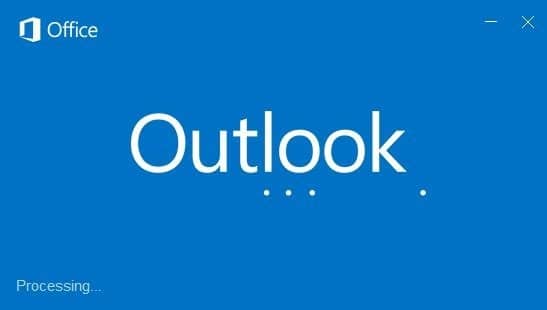
Outlook 2016/2019/365 se bloquea al procesar, iniciar o cargar la pantalla de perfil
Al iniciar Outlook 2016 en mi PC con Windows 10 la mañana pasada, Outlook 2016 se colgó en la pantalla de procesamiento. Después de matar el programa en el Administrador de tareas y volver a iniciarlo tres veces, Outlook 2016 se inició sin problemas. Este mediodía, al intentar iniciar Outlook 2016, volvió a colgarse, pero esta vez en la pantalla de inicio.
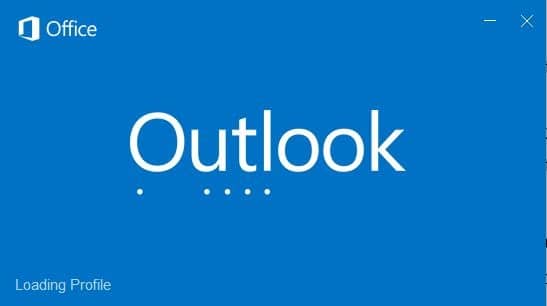
Notas importantes:
Ahora puede prevenir los problemas del PC utilizando esta herramienta, como la protección contra la pérdida de archivos y el malware. Además, es una excelente manera de optimizar su ordenador para obtener el máximo rendimiento. El programa corrige los errores más comunes que pueden ocurrir en los sistemas Windows con facilidad - no hay necesidad de horas de solución de problemas cuando se tiene la solución perfecta a su alcance:
- Paso 1: Descargar la herramienta de reparación y optimización de PC (Windows 11, 10, 8, 7, XP, Vista - Microsoft Gold Certified).
- Paso 2: Haga clic en "Start Scan" para encontrar los problemas del registro de Windows que podrían estar causando problemas en el PC.
- Paso 3: Haga clic en "Reparar todo" para solucionar todos los problemas.
Si su Outlook 2016 o Outlook 365 se bloquea en la pantalla de perfil de procesamiento, inicio o carga, pruebe la siguiente solución para solucionar el problema de bloqueo.
Se corrigió que Outlook 2016/2019/365 se bloqueara al procesar, iniciar o cargar la pantalla de perfil
Solución 1 de 2
Paso 1: presione simultáneamente las teclas Logotipo de Windows y R en el teclado para abrir el cuadro de diálogo Ejecutar.
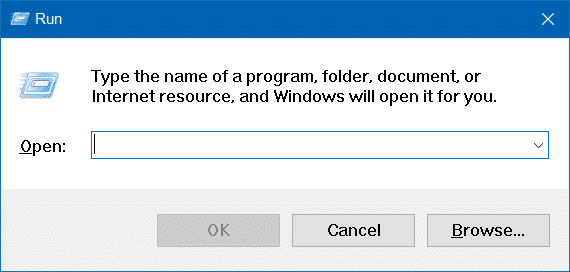
Paso 2: escriba Outlook.exe / safe y luego presione la tecla Intro para abrir Outlook 2016 o Outlook 365 en modo seguro.
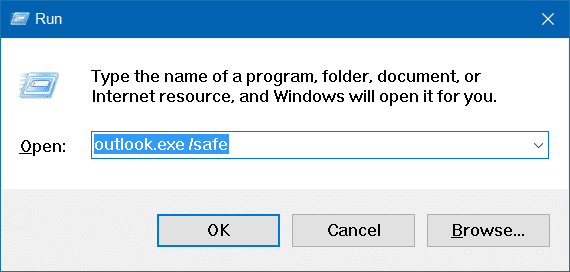
NOTA: asegúrese de agregar un espacio entre Outlook.exe y / safe. De lo contrario, obtendrá “ Windows no puede encontrar Outlook.exe / safe. Asegúrese de haber escrito el nombre correctamente y vuelva a intentarlo ”. Error.
Paso 3: cuando vea el cuadro de diálogo Elegir perfil , elija un perfil (si tiene varios perfiles) y luego haga clic en Aceptar botón.
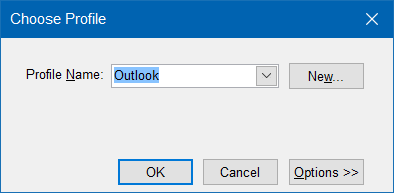
Outlook 2016 o Outlook 365 deberían abrirse ahora sin bloquearse.
Paso 4: cierre el programa Outlook. Inicie el programa Outlook de nuevo normalmente ahora. La aplicación debería iniciarse ahora sin problemas.
Solución 2 de 2
Si el método anterior no fue para usted, puede solucionar el problema de bloqueo creando un nuevo archivo de datos de Outlook. A continuación, le indicamos cómo hacerlo:
Paso 1: abra el Explorador de archivos y navegue hasta la siguiente carpeta.
<×C:\\Users\\UserName\\AppData\\Local\\Microsoft\\Outlook</×
En la ruta anterior, ' C ' es la unidad donde está instalado Windows y UserName es el nombre de su cuenta de usuario.
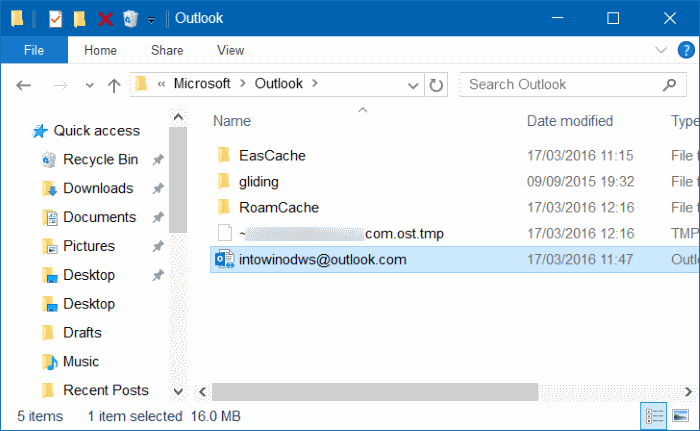
NOTA: Si no puede ver la carpeta AppData, es porque la carpeta está oculta de forma predeterminada. En el Explorador de archivos, haga clic en Ver y luego marque Elementos ocultos para ver la carpeta.
Paso 2: Haga clic con el botón derecho en su archivo de datos de Outlook, haga clic en Cambiar nombre y luego agregue Copia de seguridad en el final de la misma. Por ejemplo, si el nombre del archivo de datos de Outlook es [protegido por correo electrónico], debe cambiarle el nombre a copia de seguridad int [protegida por correo electrónico].
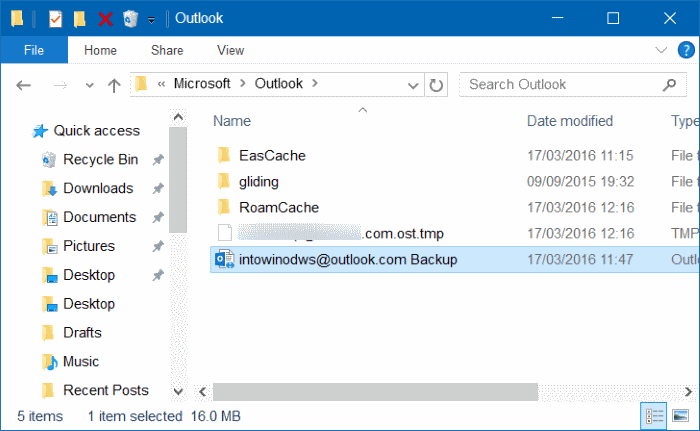
Paso 3: finalmente, abra el menú Inicio e inicie Outlook 2016/365. El programa debería iniciarse ahora sin bloquearse al procesar, iniciar o cargar la pantalla de perfil.
El programa Outlook se conectará automáticamente al servidor para descargar todos los mensajes. No se le pedirá que configure su cuenta nuevamente.

